リレー式DJ配信の流れ、とその反省点
OTAKU_DOORS vol.1-2見てくれた人ありがとうございました。
あと、それでも配信がしたい!の4回めでは私が配信オペレーションやらせていただきました。
今回はそのときにやった配信の準備とその反省点について書きたいと思います。

※この記事は配信オペレーター向けです。これから配信する人にも。
技術的なこと、および下準備はブログに書いたのでそちらを。
以下の動画が非常にわかりやすいです。VR_izeのテクニカル回。
まず配信始める前に上記の記事をもとにポート開放とRTMPRelayerの導入を行いましょう。IPアドレス固定とかもしておくと安心です。
当日まで
1.連絡
連絡ですがTwitterやe-mailで誘ってそれ以降はDiscord、をおすすめします。
なぜかというと
・遅延が少ない(配信オペに最適)
・画面共有が使える(今回はいなかったけどリアルタイムでDJさんの画面を見てVJしたり、トラブルシューティングができる)
・ボイスチャット使える
・チャンネル単位で話題を管理できる
・説明書とか作ったらおいとける
・あとから入った人も話題を追える
・打ち上げや決起会みたいなのできる
からです。OTAKU_DOORSはそうではありませんが、それでも配信がしたい!のほうはみんなでDiscordに入りながら会話しつつやってます。反応が声で聴けて楽しい!というメリットもあります。実際多機能なので連絡、コミュニケーション両方においていろんなことができます。
欠点としてDiscord見てない人はいる&100サーバーまでしか参加できない、というのはあります。(TwitterでDiscordに連絡書いたよ!とか言えばOK)
ですが何回も同じ連絡しなくていいのはお互いにとって楽です。
LINEやTwitterDMよりは情報が流れにくい、整理しやすいと思います。
2.交流
交流するかどうかは主催次第でいいですがしたほうが楽しいと思います。全員が参加しなくてもいい交流会的なのを1回やりました。
主催がある程度動けるならボイスチャットでの全体会議は必須ではないかな…という感じです。
3.告知
これはリアルイベにも言えるのですがTwitterは非常に情報が流れやすいので物量とタイミングが重要です。
決定時、毎週、タイムテーブル決定時、3日前、1日前、当日に告知しました。
1週間に1回は公式垢より告知しましょう。
Twiplaでもいいですが配信ならそんないらないかな…?あるとイベント気分は楽しみやすい&参加する人を把握しやすいですが無理に作らなくてもいいかも。
あと文章入った概要の画像作っとくと非常に楽です。
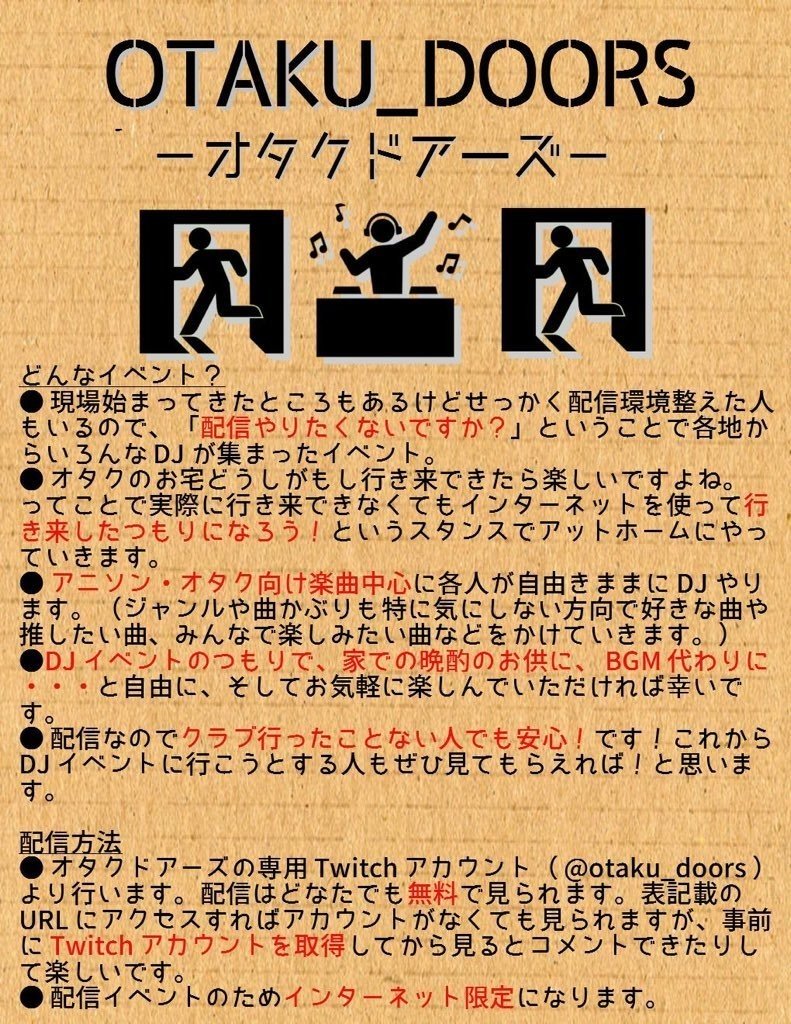
↑こんなやつ(デザインはツッコミどころ多いですが・・・)1枚にまとまってるのでTwiplaよりは読んでくれそうな気はします。RTするたびに読んでくれる人いるので効果的かも
告知しすぎてウザいという人もいるかもですがそれでも物量は大事です。
たぶん毎時間bot仕込むくらいじゃないとウザいとは思われないはず。
あと毎回文章ちょっと変えつつ告知していくといいと思います。定型文だとなんかロボット感が増す気がしますね。
文体が違う各DJさんに引用RTしてもらうのが一番楽しく告知できると思います。
大事なのはTwitterを通じて準備進めてますよーということ、そしてDJ自身がイベントを楽しみにしてるのを伝えること。ようはTwitter垢をちゃんと動かすことは大事かな?と思ってます。
4.配信テスト
ミラーリング配信においてはかなり重要になります。
というのは回線環境がよくない人がいろんな事情でいるからです。
・ポケットWi-Fiしか持っていない
・広い家に住んでいて部屋までWi-Fiが届かない
・夜だけ回線速度がさがる
などは結構あります。そしてそんなに簡単に改善できないからです。(有線でルーターにつなげる人は有線でつないでください、くらい)
あとは音量ですね。今回うまく調整できませんでしたがこだわって調整しとくと視聴者が快適になります。
メーターの赤いゾーンにちょい入るくらいがいいらしいです。ちなみに配信元である程度マスター上げてもらわないと配信オペ側では上げるのに限界があります。

いわゆるクラブでのミキサーの赤叩く、はメーターがすべて赤になります。

音量については、テスト時にマスター調整してもらってこの配信ではマスターが○時がいいよ!と伝えとくとスムーズです。
あともしうまく配信できない人がいるならインターネット速度測ってもらいましょう。

速度遅い人いれば録画参加などに切り替えてもらうのも手です。
ちなみに配信ビットレートですが、カメラを使う場合1500-1000kbpsとかまで落とすのも手ですね。
今回回線の関係でグレーアウトする人も何名かいて申し訳なかったです。
あと実際に配信するとなぜかテストで落ちなくても落ちることがある・・・ので受信時快適にカメラが動くビットレートより少し落とすくらいがおすすめです。

音のビットレートですがモニタリング側で正常でも配信するとガビガビになることがあります。
128-160kbpsあたりが推奨です。320kbpsだと音声がガビガビになることがあります。
どんなに上げたとしても配信サイトにより音声ビットレートがある程度抑制されるので、適正な値にしましょう。
配信テストの時点で個人アカウントで実際配信してアーカイブ録画するなど品質確認をするのが重要です。(これをしないがゆえに二人くらい音質が悪くなってしまいました・・・申し訳ありません)
ちなみにですが音声だけ送ってもらうような場合、音声だけ来たのが視覚的に分からないので、GIFなどをつけてもらうと分かりやすくなります。
party parrotあたりは配信テストに便利です
6.画面組み
当日様々な事情で配信がうまくいかないことがあるので、NowLoading画面は必ず作っておきましょう。

配信の画面の作り方ですが、一枚絵+コメント欄でデザイン作っておくと便利です。
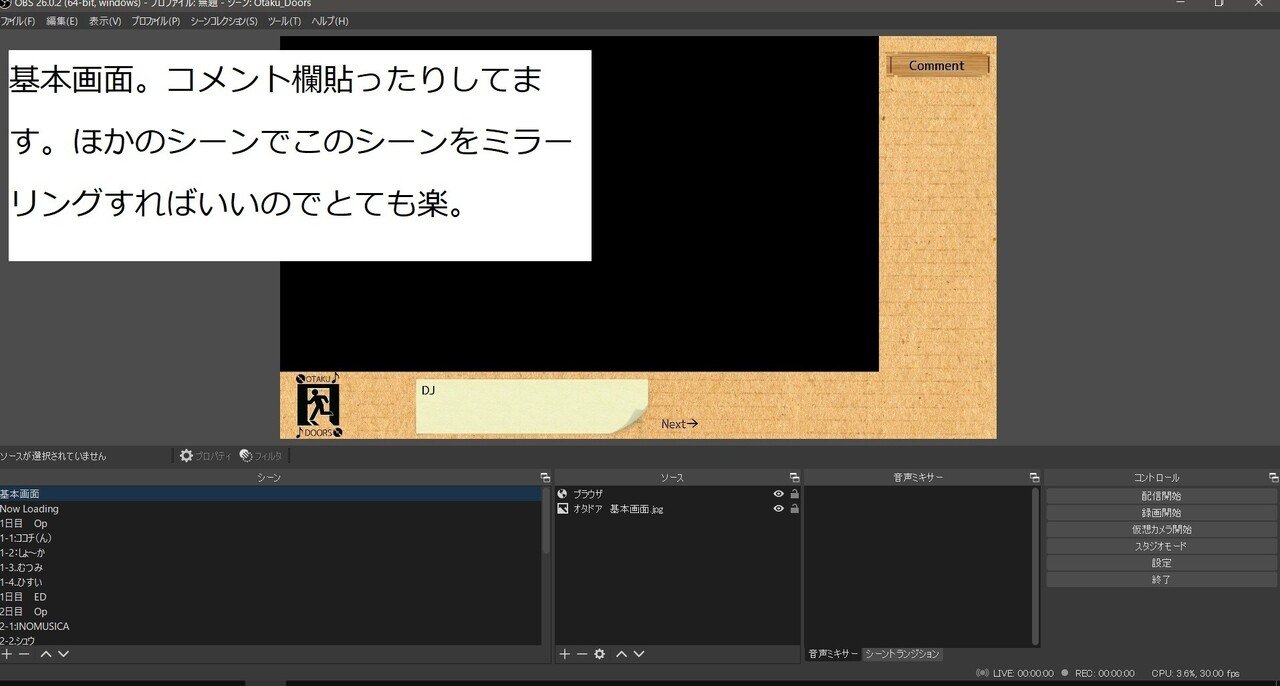
あとコメント欄を画面に反映させるにはStreamlabsを使うとできます。
ここまでをとりあえずシーンとして作成しておくと配信中にいろんなオブジェクトを動かしてしまうなどのトラブルを避けることができますし人が増えても配信の手間がかかりにくいです。
参加形態については、今回は4パターンあります
1.リアルタイム(カメラ等)
2.リアルタイム+リアルタイムVJ
3.録画
4.MIX+リアルタイムVJ
どのパターンでもOBSで受け取るときはVLCビデオソースです。
リアルタイムで受け取る
1.「VLCビデオソース」を追加。
2.「+」→「PathまたはURLを追加」→
「rtmp://localhost/live1/(ストリームキー)」を登録します。
前の人の番手の時に接続を確認するため、「表示されてないときにも常に再生」にチェックを必ず入れてください。

これでVLCビデオソースが登録されたら、ソースを右クリックし、変換→画面に合わせる をクリックし、枠にはめます。

録音または録画の場合
録画またはMIXのときも同じくVLCビデオソースを追加、今度は「ファイルを追加」で追加します。

プレイリストをループ再生のチェックは必ず外しましょう。(外し忘れると終わった後頭に戻ってしまうので)
表示されていないときに停止、表示時に再開の設定にするとシーンを切り替えたときに自動で録画または録音が再生されるのでオペレーションの手間が減ります。
OBSで音をモニタリングしながら行いたい場合、音声ミキサーの歯車マークからオーディオの詳細プロパティに入り「モニターと出力」にします。
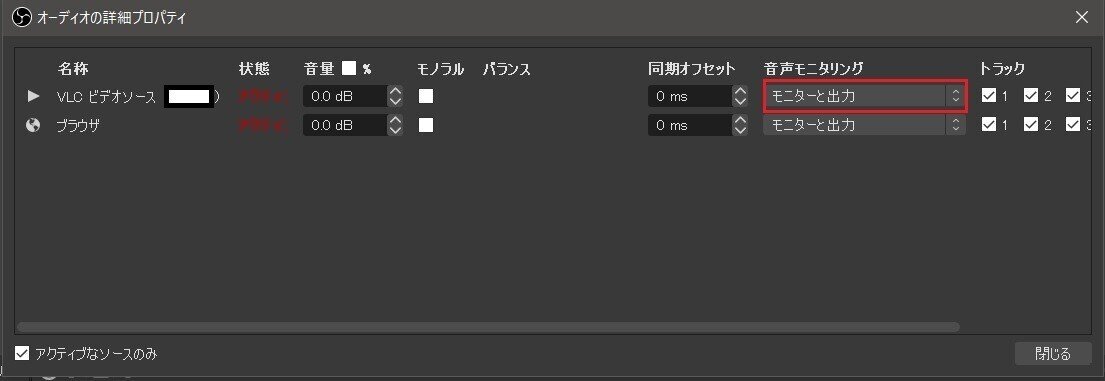
VJのつけ方
VJは別PCでやることを圧倒的におすすめします。(VJソフト負荷が大きいため配信が安定しなくなることあり)
同じPCでやるならダミープラグかモニターを刺してそこに出力したものをウィンドウキャプチャ等で拾うといいと思います。

https://item.rakuten.co.jp/icon-shop/hdmi-dummy-plug/
別PCでやる場合はキャプチャデバイスがおすすめです。最近は安価なキャプチャデバイスもあるので、合えばそれを使います。詳細は省きますがLANケーブル繋いでNDIも選択肢になるかと。
私はRGBLinkMiniというミキサーにキャプチャ機能ついてるやつでやってます。

VJソフト持ってないという人はKaunaあたりのオーディオスペクトル流しとくのも手です。

画面に表示してるものに関してはウィンドウキャプチャ等で抜き出せます。
当日
1.スタート前・音出し
当日本番前可能であれば一人10分くらいは配信テストの時間を取ると安心です。
4人リアルタイムなら10分×4人+待機、で40-50分前には集合してもらいましょう。
IPアドレス等も変わってることがたまにあるので一応ポート開放サイトで当日もチェックしとくと安心です。
もし配信中に配信テスト行いたい場合はVLC Media Playerがおすすめです。ストリームを開く、でURL(rtmp://IPアドレス:1935/live1/(ストリームキー))いれれば音と画面が拾えます。

2.本番中
スタジオモードにすると次のシーン(次のDJさんのターン)がスタンバイできるので、前の人が終わる10-15分前に「配信開始」してもらいます。

※このときはまだプレイを開始しないでもらうこと!
こんな感じのメッセージをDJさんに送ります。

1:10分前くらい⇒配信開始お願いします(再生はまだしないでください)→画面きました!
2:最後の曲のとき⇒今の曲で最後だそうです!スタンバイお願いします!
3:配信オペPCで前の人が終わって画面切り替えたあと⇒画面切り替えました!再生お願いします!(最後の曲のとき教えて下さい)
って感じです。最後の曲のときメッセージ送ってもらうと次のDJさんが待機しやすいと思います。
DJさんから見ると再生開始は配信サイトで見て前の人が終わる10秒前とかに行う感じになるかと思います。
あとさきほど述べたとおりモニタリング側で音や映像が大丈夫でも配信するとなぜかダメなこともあります(経験済)。スマホやiPad等でもいいので常にモニタリングし、必要に応じてビットレート調節などの指示をDJさんにリアルタイムで出しましょう。
3.終了
お疲れさまでした。アーカイブなどはミュートされることもあるので即座にダウンロードしておくことをおすすめします。アーカイブを残さない場合は速やかに削除しましょう。視聴者へのお礼のことばや次回の告知等も忘れずに!終了画面を数分表示したら、配信終了します。
Discordでリモート打ち上げしても楽しいですよ!
以上が配信オペの人がやることの流れになります。
◆オペレーションの反省点
・スタジオモードの使い方を間違った
UI的にかなりミスりやすいところあります。フェード時間変えようと思ったら飛んじゃいました
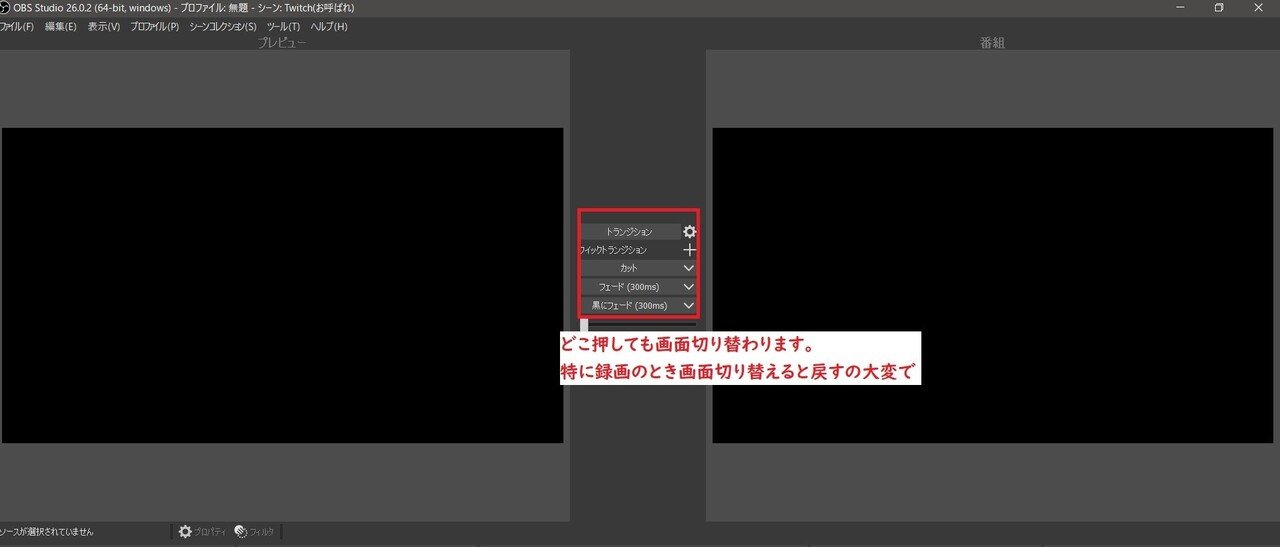
・ビットレートの設定を間違えてしまい配信中あたふたした
ビットレートの設定の指示を間違えてしまい、配信中に音や画面が止まることがありました。DJプレイ時だとバタバタしてしまうので、テスト時点で怪しかったら落としてもらいましょう。
・配信開始押してもらったらソースの読み込みを再度行う
送り側が配信開始押しただけだとうまく映像と音声が受け取れません。
VLCビデオソースをダブルクリックして再度読み込みをしておきましょう。
相手から画面受け取ってるか確認はしっかり行いましょう。場合によってはここでビットレート落としてもらうパターンもあります。(特にテスト時と回線状況が異なる場合。金曜土曜夜とかは特に。)
・音声だけの人はGIFをおいてもらう
動くものがあるだけで受信が視覚で確認できるので安心感が違います。固定画面の人についてはGIFおいてもらって配信つながったら切ってもらうなどすると安心です。
・VLCビデオソースを切ってしまった
特に録画参加の人がいる場合OBSだとVLCビデオソースを切るともとの再生位置に戻すのが難しくなります。絶対押さないように。

・配信をつなぐとき「流しきってください」と事前に言うのを忘れた
さすがに現場や遠隔B2Bみたいなノンストップにはならないので、ぶつ切りにならないようちゃんと枠を終了してもらったほうが印象が良いと思います。
ということで、RTMPをつかったリレー配信についてのレポート的なやつでした。
Raidもいいですがこちらはこちらで一体感があったり、視聴者の待ち時間が少なく快適だったり、視聴者が急激に減るのを軽減できたりとメリットも大きいのでぜひ挑戦してみてくださいね。
それでは。
